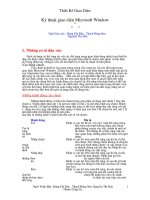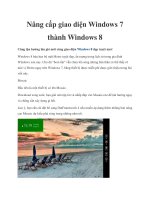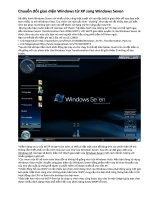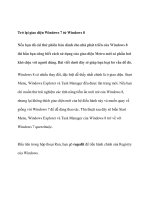Kỹ thuật giao diện Windows
Bạn đang xem bản rút gọn của tài liệu. Xem và tải ngay bản đầy đủ của tài liệu tại đây (78.34 KB, 9 trang )
Thiết Kế Giao Diện
Kỹ thuật giao diện Microsoft Window
*
* *
Ngời báo cáo : Dơng Chí Đức , Thạch Đăng Sơn
Nguyễn Thị Hoà
1. Những cơ sở đầu vào
Ngời sử dụng có thể tơng tác với các đối tợng trong giao diện bằng nhiều loại thiết bị
đầu vào khác nhau.Những thiết bị đầu vào phổ biến nhất là chuột, bàn phím và bút điện
tử.Trong phần này chúng ta chỉ xét hai thiết bị cơ bản là chuột và bàn phím.
Vào bằng chuột
Con chuột là thiết bị vào quan trọng trong việc tơng tác với các đối tợng trong
giao diện Microsoft Window .Chuột đợc thể hiện trên màn hình bằng một hình ảnh gọi là
con trỏ(pointer hay cursor).Bằng việc định vị con trỏ và nhấn chuột ta có thể lựa chọn các
đối tợng và các thao tác của chúng. Mỗi con trỏ có một điểm đặc biệt -gọi là hot spot -
để xác định chính xác vị trí của con trỏ trên màn hình.Hot spot sẽ quyết định đối tợng
nào sẽ chịu tác động bởi các hành động của chuột.Các đối tợng trên màn hình có thể xác
định thêm một hot zone; hot zone xác định một vùng mà hot spot nằm trong đó đợc xem
xét trên đối tợng. Điển hình hot zone trùng khớp với biên giới của đối tợng, nhng nó có
thể to hơn hay nhỏ hơn để ngời sử dụng đợc dễ dàng hơn.
Những hành động của chuột
Những hành động cơ bản của chuột trong giao diện sử dụng nút chuột 1 hay nút
chuột 2. Ngầm định rằng nút 1 là nút trái nhất và nút 2 là nút phải nhất của chuột. Hành
động của nút 2 là lặp lại những chức năng đặc trng có thể truy nhập đợc sẵn sàng với nút
1, nhng nó còn cung cấp những chức năng có hiệu quả cao hơn.Với chuột ba nút, nút 2 là
nút phải nhất chứ không phải là nút giữa.
Sau đây là những hành vi phổ biến đợc mô tả với chuột:
Hành động Mô tả
Trỏ Định vị con trỏ để nó "trỏ vào" một đối tợng riêng
biệt trên màn hình không dùng nút chuột.
Trỏ là phần thờng xuyên của việc chuẩn bị một số
tơng tác khác. Trỏ thờng là cơ hội cung cấp các
tín hiệu trực quan hoặc những phản hồi khác tới ngời
sử dụng.
Nhấp chuột Định vị con trỏ trên một đối tợng sau đó ấn và thả
nút chuột. Nói chung chuột không di chuyển
trong suốt quá trình nhấp chuột, và nút chuột sẽ đ-
Ngời Trình Bầy: Dơng Chí Đức , Thạch Đăng Sơn ,Nguyễn Thị Hoà
Nhóm Công Cụ
1
Thiết Kế Giao Diện
ợc thả ra nhanh chóng sau khi đợc ấn.Nhấp để xác
định và hành động các đối tợng.
Nhấp đúp Định vị con trỏ trên một đối tợng sau đó ấn và thả
ra hai lần thật nhanh. Nhấp đúp gọi lên
những thao tác ngầm định của nó.
ấn Định vị con trỏ trên một đối tợng và sau đó giữ nút
chuột xuống.Ân thờng là bắt đầu của thao tác nhấp
hay kéo.
Kéo Định vị con trỏ trên một đối tợng, ấn nút chuột
xuống và trong khi giữ nút xuống thì di
chuyển chuột.Sử dụng kéo cho các hành
động nh lựa chọn và thao tác trực tiếp của một
đối tợng.
Bởi vì không phải mọi chuột đều có ba nút nên không có những hành đông cơ sơ
cho nút này.Đó là điều tốt nhất để giới hạn sự phân công của các thao tác cho môi trờng
này nơi mà sự sẵn sàng của nút thứ ba có thể đợc gánh vác và cho sự cung cấp d thừa
hoặc truy nhập các lệnh tắt để hỗ trợ các thao tác ở một nơi nào đó trong giao diện .Khi
phân chia chức năng cho các nút, bạn cần định nghĩa hành vi cho các tác động đã đợc mô
tả ( trỏ, nhấp, kéo, nhấp đúp) cho nút này.
Vào bằng bàn phím.
Bàn phím là thiết bị chính cho việc đa vào và soạn thảo các thông tin text.Tuy
nhiên giao diện Window cũng hỗ trợ cho việc sử dụng ban phím để dò tìm, thay đổi các
mode, vào sửa và nh một lệnh gọi tắt để gọi một thao tác nào đó.
Sau đây là những hành vi tơng tác đợc mô tả với bàn phím:
Hành động Mô tả
Ân Ân và thả một phím. Không giống nh tơng tác
chuột, tơng tác bàn phím xảy ra dựa trên s
chuyển xuống của bàn phím.Thao tác ấn mô tả đặc
trng tơng tác bàn phím cho việc gọi các lệnh
riêng biệt haycho việc dò tìm.
Giữ Ân và giữ phím xuống. Giữ mô tả đặc trng việc
tơng tác các phím nh Alt, Shift và Ctrl để
thay đổi những hành vi chuẩn của việc vào khác- ví
dụ nh ấn phím khác hay tác động chuột.
Đánh máy Đánh máy nhập vào thông tin text từ bàn phím.
Những phím text
Những phím text bao gồm:
Các phím số và chữ (a - z, A-Z, 0 -9 )
Dấu chấm và các phím biểu tợng
Các phím Tab và Enter
Phím SpaceBar
Ngời Trình Bầy: Dơng Chí Đức , Thạch Đăng Sơn ,Nguyễn Thị Hoà
Nhóm Công Cụ
2
Thiết Kế Giao Diện
Trong ngữ cảnh văn bản, ấn các phím văn bản sẽ cho các ký tự trên màn hình.Trừ những
cách xem đặc biệt, những ký tự tạo bởi phím Tab và Enter không nhìn thấy đợc.Trong
một vài ngữ cảnh, phím văn bản có thể đợc dùng cho việc dò tìm và gọi các thao tác riêng
biệt.
Những phím truy nhập
Phím truy nhập là một phím số hay chữ đợc sử dụng kết hợp với phím Alt để dò tìm hay
điều khiển một hành động.
Ví dụ: Khi ấn phím Alt+O là điều khiển hành động Open thì phím điều khiển đó là
phím "O".
Hiệu quả của một hành động điều khiển phụ thuộc vào kiểu của điều khiển.
Sự phân chia ký tự phím truy nhập để điều khiển sử dụng nh sau:
1. Ký tự đầu tiên của nhãn điều khiển, trừ khi có ký tự khác cung câp sự liên tởng tốt
hơn.
2. Phụ âm đặc biệt trong nhãn.
3. Nguyên âm trong nhãn.
Tránh quy định một ký tự ở nơi mà việc định vị bằng mắt phím truy nhập có thể
không khác biệt với các ký tự khác.
Tránh sử dụng một ký tự bình thờng để quy định cho một chức năng phổ biến.
Những quy định phím truy nhập không duy nhất trong cùng một phạm vi truy nhập
điều khiên đầu tiên. Dựa trên điều khiển, nếu ngời sử dụng ấn phím truy nhập lân thứ hai,
nó có thể hoặc không thể truy nhập tới điều khiển khác với cùng sự phân công.Do vậy
nên định nghĩa phím truy nhập là duy nhất trong phạm vi những tơng tác của nó - đó là
vùng trong đó điều khiển hoạt động và phím nhập đợc hớng tới nó.
Những phím Mode
Các phím mode thay đổi tác động của các phím khác.Có hai loại phím mode: phím bật tắt
và phím bổ trợ.
Phím bật tắt: sẽ bật hoặc tắt một mode riêng biệt mỗi lần nó đợc ấn. Ví dụ nh khi ấn
phím Capslock thì các phím chữ sẽ trở thành chữ hoa, khi ấn phím Num Lock sẽ cho
phép thay đổi giữa phím số và nhập trực tiếp các phím Keypad
Phím bổ trợ: Thay đổi những tác động của việc vào bình thờng.Phím bổ trợ thiết lập
phơng thức chỉ có hiệu quả khi phím này đợc ấn xuống.Đó là các phím Shift, Alt, Ctrl.
Việc sử dụng các phím này thờng đợc u thích hơn các phím khác vì nó đòi hỏi ngời sử
dụng phải kích hoạt nó liên tục,lựa chọn nó nh là sự tự nguyện và cho phép ngời dùng có
thể huỷ bỏ nó khi nhả nút ra.
Các phím lệnh gọi tắt
Phím lệnh tắt (hay còn gọi là phím tăng tốc độ) là các phím hay tổ hợp phím mà khi ấn sẽ
cung cấp việc truy nhập nhanh tới các thao tác đợc thực hiện thờng xuyên. Tổhợp phím
Ctrl + chữ và các phím chức năng(F1 tới F12) thờng là những lựa chọn tốt nhất cho các
phím lệnh tắt. Tránh việc sử dụng phím lệnh tắt nh là cách duy nhất để truy nhập tới một
thao tác riêng biệt.
Khi định nghĩa các phím lệnh tắt, hãy theo dõi những hớng dẫn sau:
Ngời Trình Bầy: Dơng Chí Đức , Thạch Đăng Sơn ,Nguyễn Thị Hoà
Nhóm Công Cụ
3
Thiết Kế Giao Diện
Phân công các phím đơn ở những nơi có thể bởi vì những phím này dễ nhất cho ngời
sử dụng thể hiện.
Thực hiện các tổ hợp phím chữ - phím bổ trợ không nhạy cảm đối với các kiểu chữ.
Sử dụng các tổ hợp phím Shift + phím cho các tác động để mở rộng hay bổ xung cho
các tác động của phím hay tổ hợp phím khi sử dụng không có phím Shift. Ví dụ khi
nhấn Alt+ Tab để thay đổi các cửa sổ theo trật tự từ trên xuống dới. Shift+ Alt+ Tab
lại thay đổi cửa sổ theo chiều ngợc lại.
Sử dụng tổ hợp Ctrl+ phím cho các tác động thể hiện mức tác động lớn hơn. Ví dụ
trong soạn thảo văn bản Home di chuyển về đầu dòng còn Ctrl+ Home lại di chuyển
về đầu văn bản.
Tránh tổ hợp Alt+ phím vì chúng có thể xung đột với bàn phím chuẩn truy nhập tới
các menu và các điều khiển. Tổ hợp phím Alt+ phím - Alt+ Tab, Alt+ Esc, Alt+
Space bar - đợc dành riêng cho sử dụng hệ thống.Alt+ số để nhập các ký tự đặc biệt.
Tránh việc phân công các phím lệnh tắt đợc định nghĩa trong hớng dẫn này cho các
thao tác khác trong phần mềm của bạn. Nh khi nếu Ctrl+ C là lệnh tắt cho lệnh Copy
và ứng dụng của bạn hỗ trợ thao tác Copy chuẩn thì không nên phân công Ctrl+ C cho
thao tác khác.
Cung cấp hỗ trợ cho phép ngời sử dụng thay đổi sự phân công phím lệnh tắt trong
phần mềm của bạn, khi nào có thể.
Sử dụng phím Esc để dừng một chức năng trong việc truy nhập hay huỷ bỏ một thao
tác trực tiếp. Nó cũng thờng đợc hiểu nh là phím lệnh tắt cho nút Cancel
2. Những kỹ thuật tơng tác chung.
Sự chọn lựa
Chọn lựa có nghĩa chính là khi ngời sử dụng xác định các đối tợng trên giao
diện.Do vậy mô hình cơ bản cho chọn lựa là một trong những khía cạnh quan trọng nhất
của giao diện. Sự chọn lựa đặc trng bao gồm một hành động công khai của ngời sử dụng
để xác định một đối tợng. Đây đợc hiểu nh là một sự lựa chọn công khai( explicit
selection).
Một khi đối tợng đã đợc lựa chọn, ngời sử dụng có thể chỉ rõ tác động cho đối tợng.
Cũng có những vị trí nơi mà việc xác định một đối tợng có thể nhận đợc bởi việc suy luận
hay ám chỉ từ văn cảnh. Một chọn lựa ẩn( implicit selection) làm việc hiệu quả nhất ở nơi
mà sự liên kết và tác động của đối tợng là đơn giản và dễ thấy.Chọn lựa ẩn có thể cho kết
quả từ các mối quan hệ của một đối tợng riêng biệt.
Một sự chọn lựa có thể gồm có một đối tợng đơn hay các đối tợng phức. Các đối t-
ợng phức có thể đợc phân loại thành đồng nhất hay không đồng nhất, dựa vào kiểu hay
thuộc tính của các đối tợng đã đợc chọn lựa.Một chọn lựa đồng nhất có thể có những mặt
không đồng nhất nào đó trong nó.Tính đồng nhât hay không đồng nhất của một chọn lựa
có ảnh hởng tới việc truy nhập các thao tác và thuộc tính của các đối tợng trong lựa chọn.
Phản hồi của chọn lựa.
Luôn luôn cung cấp các phản hồi cho các lựa chọn công khai nh khi ngời dùng thực
hiện sự chọn lựa, cho nên ngời dùng có thể nói tới tính hiệu quả của thao tác chọn lựa.
Ngời Trình Bầy: Dơng Chí Đức , Thạch Đăng Sơn ,Nguyễn Thị Hoà
Nhóm Công Cụ
4
Thiết Kế Giao Diện
Bạn không cần phải cung cấp phản hồi lựa chọn ngay lập tức cho lựa chọn ẩn; bạn có
thể thờng xuyên chỉ ra những kết quả của lựa chọn ẩn bằng các cách khác.
Phạm vi của chọn lựa
Phạm vi của chọn lựa là một vùng, một khu vực trong đó, nếu các lụa chọn khác đợc
thực hiện, chúng sẽ trở thành một phần quan tâm của cùng một lụa chọn đã đặt.
Ví dụ bạn có thể chọn 2 biểu tợng document trong cùng một của sổ tài liệu gấp(folder).
Tuy nhiên sự chọn lựa này là độc lập với sự lựa chọn thanh cuốn, menu của của sổ ,của
chính của sổ hay sự lựa chọn ở cửa sổ khác.Do đó phạm vi chọn lựa của các biểu tợnglà
một vùng đợc thể hiện qua của sổ đó. Các sự chon lựa ở các phạm vi khác nhau là độc lập
với nhau.Cửa sổ của chính chúng sẽ xác định phạm vi của mỗi chọn lựa độc lập. Phạm vi
lựa chọn rất quan trọng vì bạn sẽ sử dụng nó để định nghĩa các thao tác sẵn sàng cho các
khoản đã chọn lựa và các thao tac sẽ đợc áp dụng nh thế nào.
Chọn lựa bằng chuột
Chọn lựa bằng chuột dựa vào những tác động cơ bản của việc nhấp và kéo. Nhìn
chung, nhấp lựa chọn một đối tợng đơn còn kéo lựa chọn một dãy các đối tợng gồm có
tất cả các đối tợng logic đặt trong khu vực từ khi nút nhấn xuống đến khi thả nút lên. Nếu
bạn cũng hỗ trợ việc kéo cho việc di chuyển các đối tợng, nên sử dụng chuột bổ trợ bàn
phím chọn lựa hay chọn lựa vùng để hỗ trợ chọn lựa phức.
Chọn lựa cơ bản
Hỗ trợ ngời sử dụng dùng các nút chuột. Khi ngời sử dụng ấn nút chuột thì sẽ thiết
lập một điểm bắt đầu của một chọn lựa. Nếu ngời sử dụng kéo chuột trong khi vẫn giữ
nút chuột xuống thì sẽ mở rộng chọn lựa tới các đối tợng gần hot spot của con trỏ nhất.
Dò tìm chọn lựa cùng với con trỏ trong khi nút chuột vẫn đợc giữ xuống cho phép ngời sử
dụng thay đổi phạm vi chọn lựa động.Sử dụng những phản hồi thích hợp để chỉ các đối t-
ợng nằm trong một chọn lựa.
Thả nút chuột kết thúc một thao tác chọn lựa và thiết lập tác động kết thúc của chọn
lựa. Nếu ngời sử dụng ấn nút chuột 2 để thực hiện một chọn lựa, sẽ hiển thị menu pop-up
cho các đối tợng đợc chọn khi ngời sử dụng thả nút chuột ra.
Nếu ngời sử dụng ấn nút chuột 1 vá con trỏ không di chuyển từ điểm đợc ấn xuống,
thì hiệu quả của nút chuột đợc quyết định bởi ngữ cảnh của chọn lựa. Bạn có thể hỗ trợ
bất cứ cái gì trong số các thứ sau đây để thích hợp tự nhiên nhất với nhiệm vụ của ngời sử
dụng:
Kết quả có thể không có hiệu quả trên chọn lựa hiện tại. Đây là hiệu quả phổ biến
nhất và chắc chắn nhất.
Đối tợng dới con trỏ có thể nhận đợc một vài sự gọi tên hay dấu hiệu đặc biệt.
Chọn lựa có thể đợc đặt lại để trở thành đối tợng duy nhất dới con trỏ.
Điều chỉnh chọn lựa.
Chọn lựa đợc điều chỉnh(bổ xung hay bỏ đi) sử dụng bổ trợ bàn phím với chuột. Nếu
ngời sử dụng ấn phím Ctrl trong khi thực hiện một chọn lựa mới, thì sẽ giữ cho chọn lựa
hiện tại nằm trong phạm vi đó và đặt lại điểm bắt đầu để định vị sự lựa chọn mới. Đây là
kỹ thuật chọn lựa tách. Kỹ thuật chọn lụa tách có thể không đợc áp dụng cho tất cả các vị
trí mà bạn hỗ trợ cho chọn lựa.
Ngời Trình Bầy: Dơng Chí Đức , Thạch Đăng Sơn ,Nguyễn Thị Hoà
Nhóm Công Cụ
5